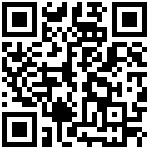欢迎使用 Nanocode 调试工具!本教程将指导您如何使用 Nanocode 图形界面或 ndb 命令行来调试您的幽兰内核。
环境要求:
- 当前Nanocode的Linux版仅支持双剑系统,秀峰系统用户可以升级为双剑后体验Nanocde.
- 主机: 运行Nanocode的幽兰代码本(#1.0.8-ShuangJian2-Release SMP Mon Apr 15 11:54:40 CST 2024)
- 目标机:被调试的幽兰代码本(#1.0.8-ShuangJian2-Release SMP Mon Apr 15 11:54:40 CST 2024)
- Nanocode (版本号2.7.6)
其中Nanocde安装方法可以点击下面链接查看
https://www.nanocode.cn/wiki/docs/youlan/nanocode_linux
1. 使用Nanocode图形界面调试幽兰
打开 Nanocode 并选择 Nano Debugger 左侧选项。
在 DEBUG 栏中选择内核调试,并在弹出的窗口中选择 OpenOCD。
输入 “yl” 并设置相关参数(如下图所示),然后点击启动按钮。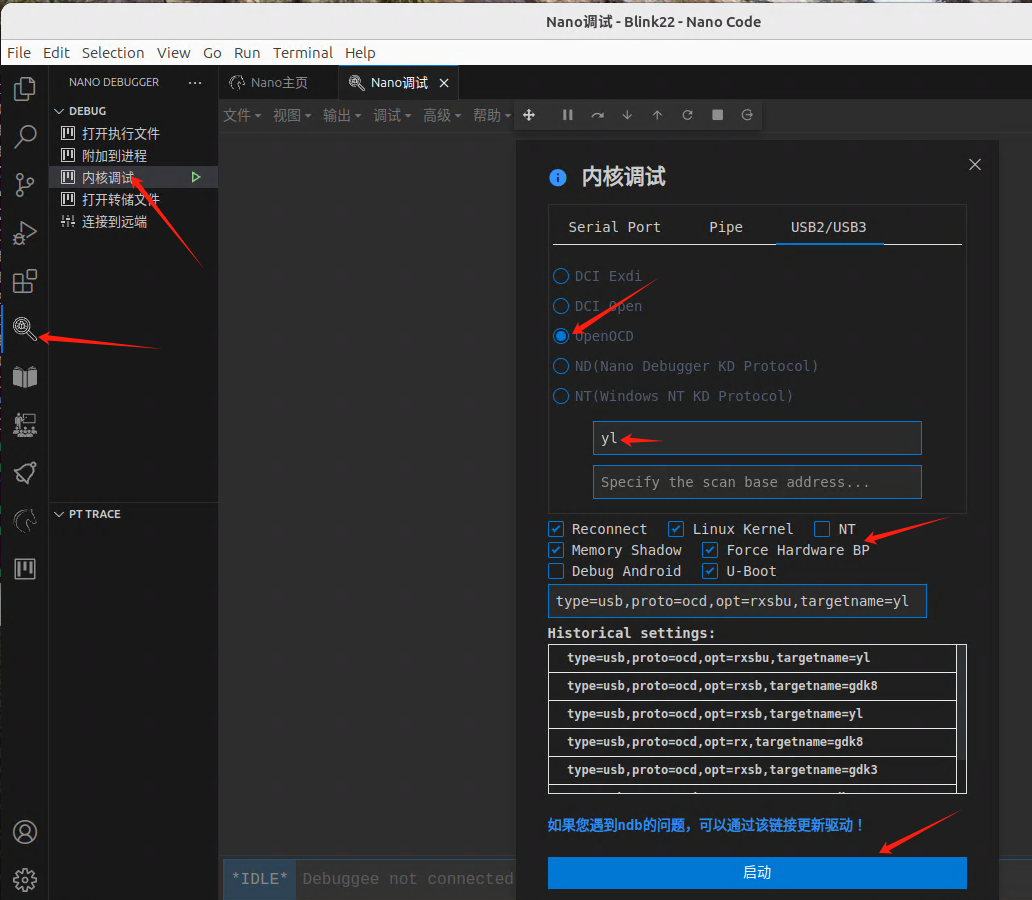
调试成功后,这时候可以点击中断按钮,以暂停幽兰,并在 “kd>” 栏中输入命令来调试。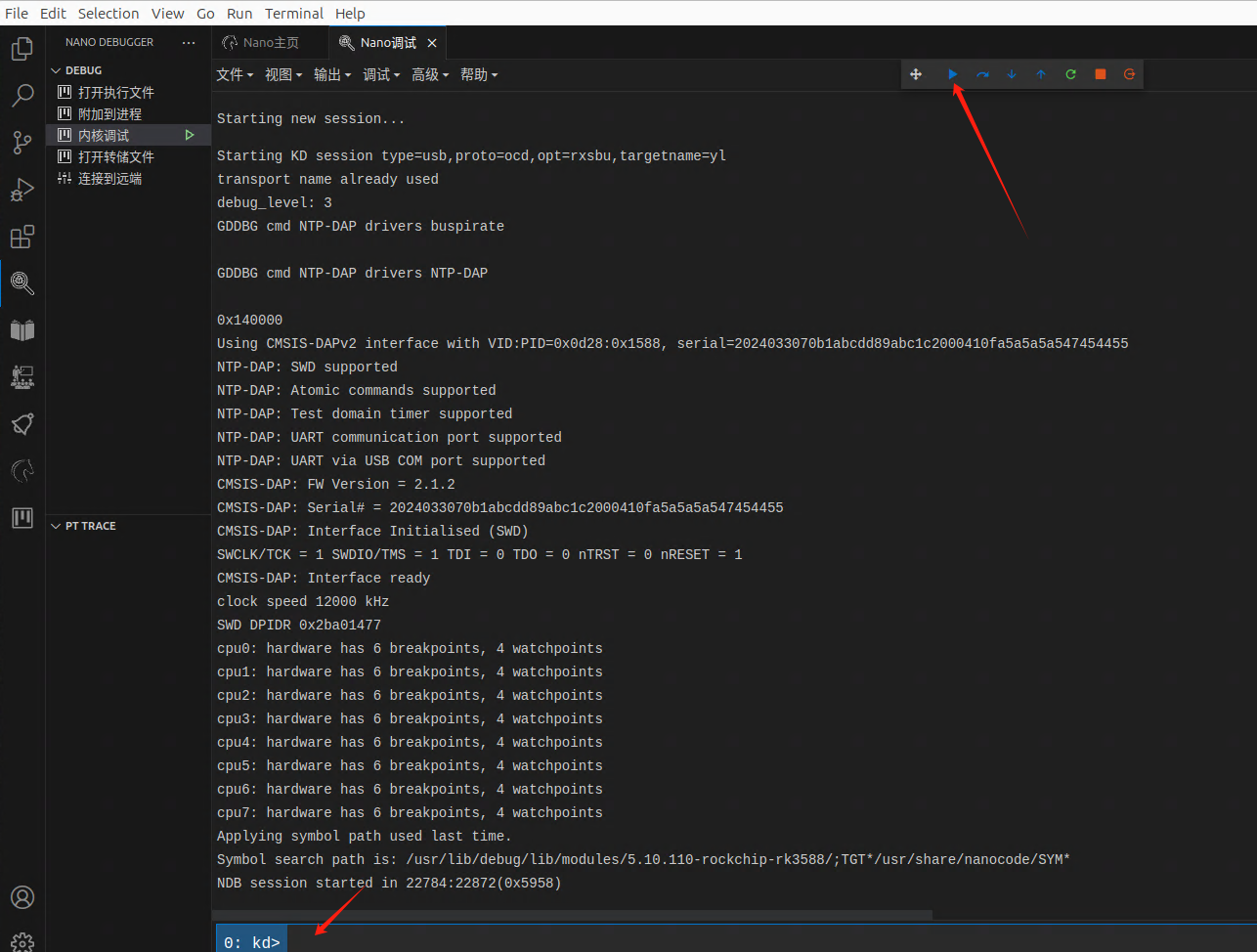
然后我们需要设置一下符号文件路径,内核符号文件是内核调试的重要资源,从双剑镜像开始,LINUX内核的符号文件都预装在幽兰上,其路径为
/usr/lib/debug/lib/modules/5.10.110-rockchip-rk3588/vmlinux
对于双剑之前的镜像,可以从镜像描述页面获得链接进行下载。
示例:
.sympath /usr/lib/debug/lib/modules/5.10.110-rockchip-rk3588
然后输入.reload命令重新加载
.reload2. 使用ndb命令行调试
ndb的位置在/usr/share/nanocode目录下。
输入/usr/share/nanocode/ndb -?可以查看使用帮助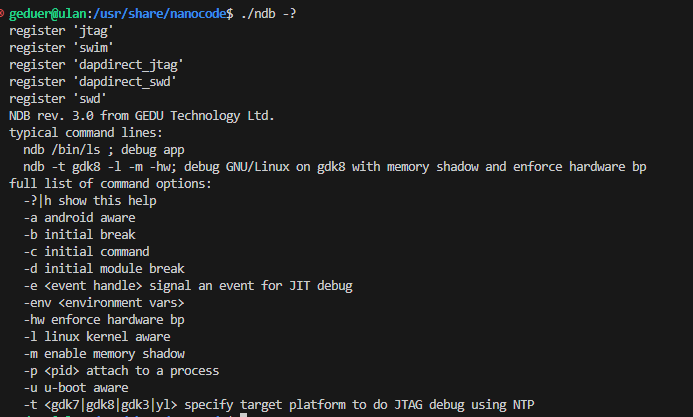
/usr/share/nanocode/ndb -?
例如,调试幽兰命令如下:
./ndb -t yl -m -l -hw作者:zuoyingying 创建时间:2024-04-29 13:05
最后编辑:zuoyingying 更新时间:2025-03-24 17:43
最后编辑:zuoyingying 更新时间:2025-03-24 17:43